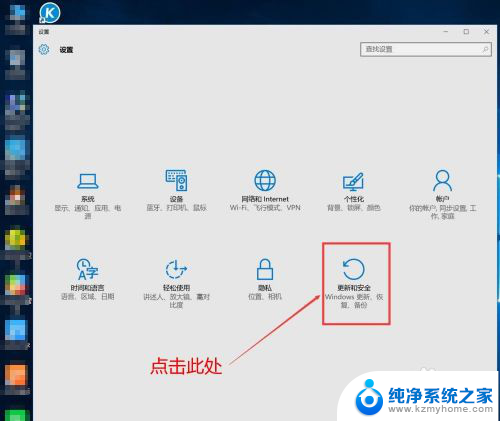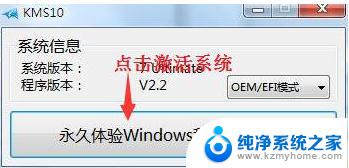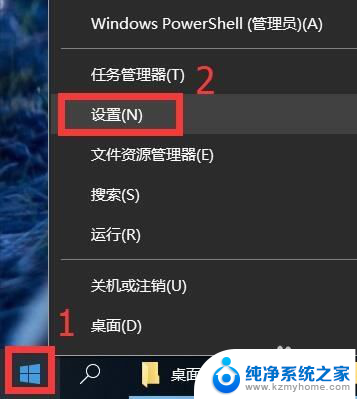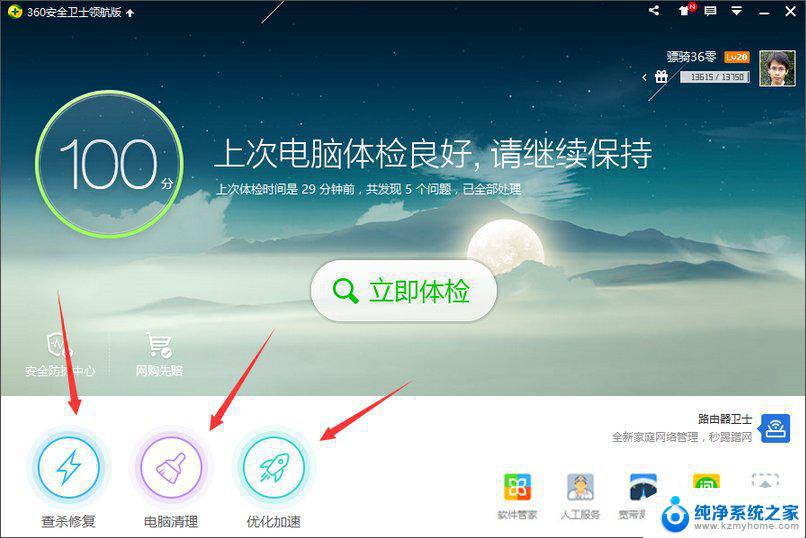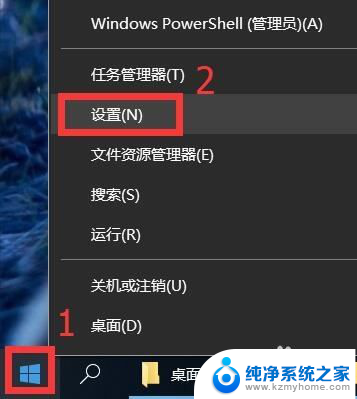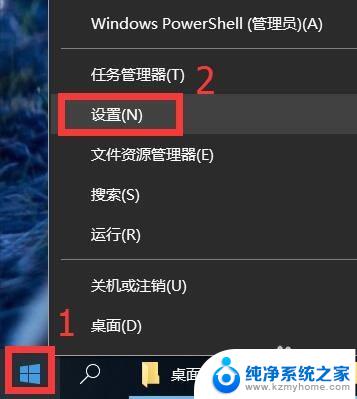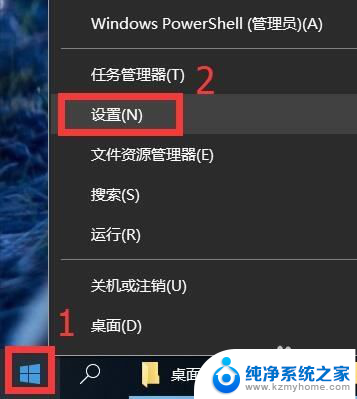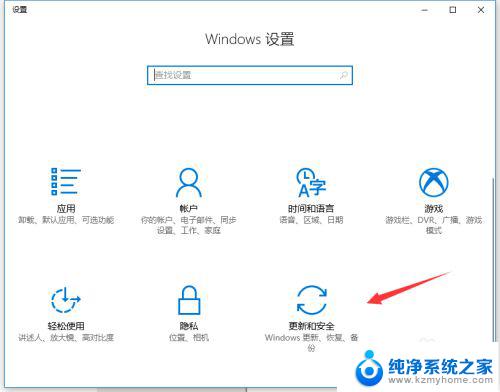win10激活后成了教育版 win10激活后变成教育版怎么改成专业版
win10激活后成了教育版,在使用Windows 10操作系统的过程中,有时候我们可能会遇到一些意外情况,比如在激活系统后发现自己的Windows 10版本变成了教育版,而不是我们所期望的专业版,这种情况可能会给我们的工作和学习带来一些不便。面对这种情况,我们应该如何改变Windows 10的版本呢?接下来我们将探讨一些解决方案,帮助您将教育版的Windows 10转变为专业版,以便更好地满足您的需求。
具体方法:
1.点击开始图标—设置—更新和安全,在此界面。点击“更改产品密钥”。
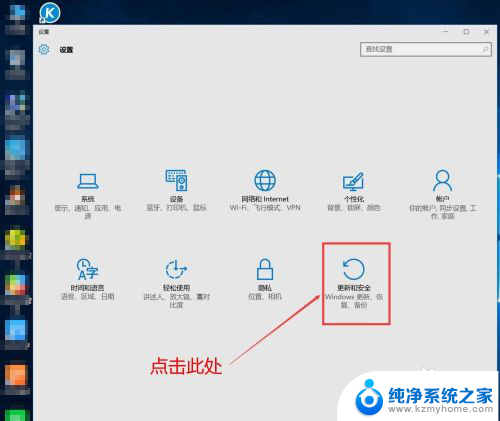
2.在激活界面,点击“更改产品密钥”。
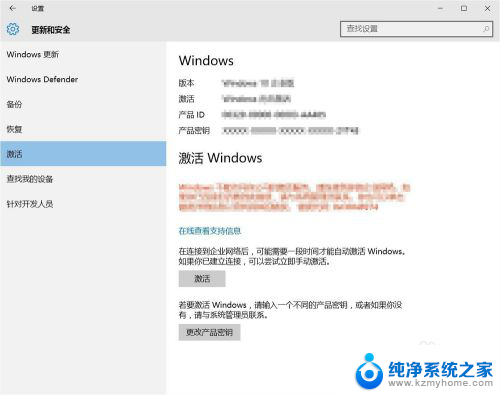
3.输入win10专业版产品密钥,如果一个不行。就用另一个
产品密钥:2BXNW-6CGWX-9BXPV-YJ996-GMT6T
产品密钥:NRTT2-86GJM-T969G-8BCBH-BDWXG
产品密钥:XC88X-9N9QX-CDRVP-4XV22-RVV26
产品密钥:TNM78-FJKXR-P26YV-GP8MB-JK8XG
产品密钥:TR8NX-K7KPD-YTRW3-XTHKX-KQBP6
产品密钥:VK7JG-NPHTM-C97JM-9MPGT-3V66T
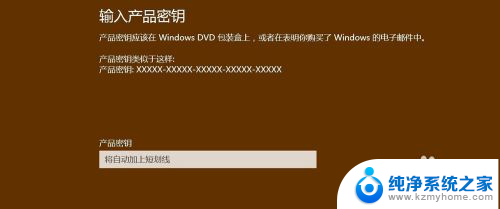
4.产品密钥可能失效,不过即使密钥不能激活。但是系统依然可以改回win10专业版,只是尚未激活,再用激活工具激活一下,参考方法二。
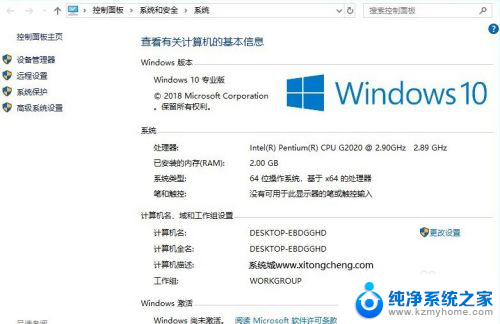
以上是Win10激活后成为教育版的全部内容,如果您不明白,请按照本文提供的方法操作,希望本文能帮助到您。